La piattaforma per la ricerca del lavoro presenta anche la possibilità di abbonamento con ulteriori funzionalità: ecco come fare per rinunciare a LinkedIn Premium.

LinkedIn, è uno strumento utilissimo per tutti coloro che sono alla ricerca di un nuovo lavoro e vogliono far conoscere il proprio profilo a imprenditori, aziende e non solo.
Le funzionalità sono però molteplici, e non tutte sono indispensabili nel momento in cui non abbiamo urgenza di trovare un impiego. Questa è la casistica che potrebbe riguardare gli iscritti alla versione avanzata della piattaforma, LinkedIn Premium. Nelle prossime righe scopriremo come disattivare il servizio, che prevede un esborso fisso, senza cancellare il proprio account dalla piattaforma.
leggi anche
Come visitare un profilo di nascosto su LinkedIn

LinkedIn Premium, rispetto alla sua versione standard, offre una serie di funzionalità in più. Ognuna di esse si può rivelare fondamentale per l’efficacia della ricerca di lavoro: spiccano in particolare la possibilità di scoprire le aziende e le persone che visitano il proprio profilo.
Ciò avviene tramite un abbonamento, che si rinnova in automatico. Non è raro, tuttavia, che un utente non abbia più l’esigenza di usufruire di un servizio tanto avanzato. Ecco dunque come si deve muovere.
LinkedIn Premium: guida alla disattivazione passo per passo
Innanzitutto è fondamentale verificare il giorno esatto in cui il rinnovo di LinkedIn Premium scatta. Solo se mancano più di 24 ore, infatti, si può procedere alla disattivazione del rinnovo automatico. A quel punto si potrà seguire questa procedura per farlo in sicurezza e senza commettere errori.
- accedere al proprio account da computer;
- inserire i dati d’accesso nei campi e-mail e password;
- cliccare poi su «Accedi».
Una volta entrati sulla piattaforma:
- cliccare sulla foto in alto a destra;
- selezionare poi «Accedi a Il mio Premium» o «Impostazioni abbonamento Premium»;
- a questo punto si aprirà una nuova schermata, sul cui lato destro bisogna selezionare «Gestisci account Premium»;
- Ora sarà sufficiente selezionare il pulsante «Annulla abbonamento».
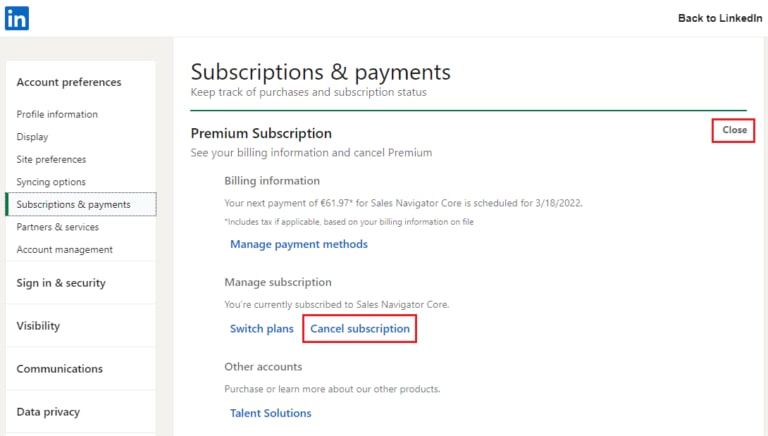 Disattivare LinkedIn Premium
Disattivare LinkedIn Premium
Disattivare LinkedIn Premium
Disattivare LinkedIn Premium
Il sito ci proporrà l’opzione «Continua con l’annullamento», all’interno di un box con la scritta Gratis. Dopo il click, però, non sarà ancora finita. Sulla piattaforma comparirà infatti la scritta «Prima di andare, lascia un feedback». Qui è possibile spiegare i motivi del nostro addio (o arrivederci) a LinkedIn Premium.
 Disattivare LinkedIn Premium
Disattivare LinkedIn Premium
Disattivare LinkedIn Premium
Disattivare LinkedIn Premium
Le opzioni previste sono «Non ho usato o non capisco le funzionalità Premium», «Ho effettuato l’aggiornamento per un progetto specifico», «È troppo costoso», «Non avevo intenzione di pagare dopo la prova gratuita», «Ho trovato un lavoro e questo abbonamento non mi serve più», «Altro». Selezionando quest’ultima, sarà necessario compilare il campo «Spiega il motivo».
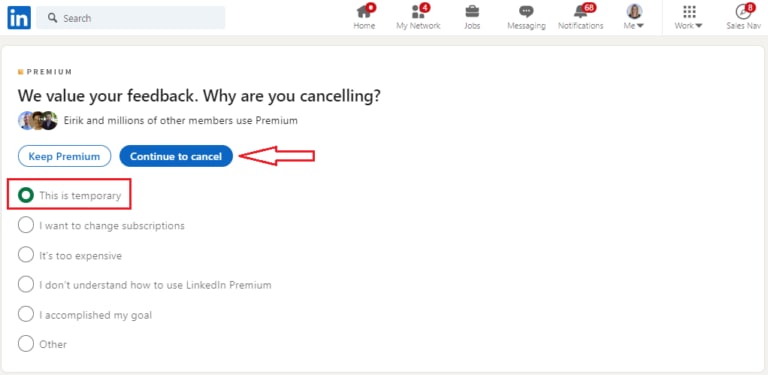 Disattivare LinkedIn Premium
Disattivare LinkedIn Premium
Disattivare LinkedIn Premium
Disattivare LinkedIn Premium
A questo punto la nostra esperienza con LinkedIn Premium si interromperà dopo aver selezionato «Conferma annullamento». La conferma definitiva sarà la schermata Il costo del prodotto piano abbonamento non ti verrà più addebitato, seguita dal pulsante «Fine».
La disattivazione da mobile o da app
Tale procedura avviene, come detto, da pc. È però identica se si procede dal browser per dispositivi mobili o dall’app mobile LinkedIn (se l’abbonamento Premium è stato acquistato tramite il sito desktop di LinkedIn, ossia da pc). Non è però possibile da iPhone.
«A causa delle politiche sulla privacy di Apple, non puoi annullare un abbonamento LinkedIn Premium acquistato tramite iTunes direttamente su LinkedIn - afferma l’assistenza della piattaforma in una nota -. Se hai acquistato il tuo abbonamento Premium tramite iTunes o App Store, sarai in grado di iniziare il processo di annullamento sul desktop di LinkedIn o sull’app mobile LinkedIn. Sarai quindi reindirizzato alla pagina delle impostazioni di gestione degli abbonamenti di iTunes per completare il processo».
Come togliere LinkedIn Premium su iPhone
La procedura per la disattivazione su iPhone è quindi diversa:
- accedere non alla piattaforma in questione, bensì a iTunes;
- dalla pagina «Impostazioni di gestione dell’abbonamento», è necessario individuare l’abbonamento «LinkedIn Premium»;
- cliccare poi su «Annulla abbonamento» nella parte inferiore della schermata, si completerà l’operazione.
Fondamentale però accedere con lo stesso ID Apple con il quale si è sottoscritto l’abbonamento, o il sistema non sarà in grado di trovarlo.
leggi anche
Come usare LinkedIn per trovare lavoro

© RIPRODUZIONE RISERVATA





